Apple গত 4 বছরের মধ্যে লঞ্চ হওয়া সমস্ত আইফোন জুড়ে 19 সেপ্টেম্বর বিশ্বব্যাপী বহু প্রতীক্ষিত iOS 13 আপডেটগুলি চালু করেছে (আইফোন 6s-এ ফিরে আসা)।
এই আপডেটের সবচেয়ে বড় বৈশিষ্ট্যগুলির মধ্যে একটি ছিল সিস্টেম-ওয়াইড iOS 13 ডার্ক মোড। এটি স্মার্টফোনের ডিসপ্লে দ্বারা নির্গত সাদা আলোর কারণে চোখের চাপে সাহায্য করবে বলে আশা করা হচ্ছে৷
অ্যাপল ডিভাইস ব্যবহার করে শেষ-ভোক্তাদের জন্য এই বৈশিষ্ট্যটি আনন্দের হলেও, iOS 13 ডার্ক মোডের জন্য একটি অ্যাপ প্রস্তুত করা iOS ডেভেলপারদের জন্য একটি কাজ।
কিভাবে iOS 13 ডার্ক মোডের জন্য আপনার অ্যাপ সেট আপ করবেন?
এই সমস্যায় ডেভেলপারদের সাহায্য করার জন্য, এখানে দরকারী তথ্য এবং পদক্ষেপগুলি দেখানো হয়েছে যে তারা কীভাবে iOS 13 ডার্ক মোডের জন্য একটি বিদ্যমান iOS অ্যাপ প্রস্তুত করতে পারে।
- সিস্টেম-ওয়াইড স্কেল থাকা সত্ত্বেও iOS 13 ডার্ক মোড প্রয়োগ করা খুব কঠিন নয়।
- আপনার বিদ্যমান অ্যাপে iOS 13 ডার্ক মোড সক্ষম করাও সহজ, বেশিরভাগই সর্বশেষ iOS 13 SDK-এর জন্য ধন্যবাদ।
iOS 13 ডার্ক মোডের জন্য অ্যাপ তৈরি করতে সর্বশেষ সংস্করণ ব্যবহার করার সময়, OS স্বয়ংক্রিয়ভাবে অন্যান্য সিস্টেম নিয়ন্ত্রণগুলির মধ্যে সুইচ, বোতাম এবং টেবিল ভিউ আপডেট করবে। যদিও মনে রাখবেন যে চিত্র এবং পাঠ্যের রঙগুলি স্বয়ংক্রিয়ভাবে অন্ধকার মোডের জন্য সামঞ্জস্য করবে না।
যাইহোক, এটি এখনও আশ্চর্যজনক যে একটি সিস্টেম-ব্যাপী পরিবর্তন যেমন ডার্ক মোড বাস্তবায়ন করা এত সহজ। ছোট কোড পরিবর্তন এবং আরও কাজ আছে যা আপনি সেই সংরক্ষিত সময়ে iOS 13 ডার্ক মোড দিয়ে সম্পন্ন করতে সক্ষম হবেন।
আইওএস 13 ডার্ক মোডের জন্য কীভাবে রঙ মানিয়ে নেওয়া যায়
প্রথমে, চলুন শুরু করা যাক সিস্টেমের রং পরিবর্তন করে iOS 13 ডার্ক মোড:
এখন UIColor-এ নতুন সিস্টেম রং যোগ করা হয়েছে, যার মধ্যে একটি হল লেবেল রঙ। এই নতুন রঙগুলি ব্যবহার করা iOS 13-এ ডার্ক মোড এবং অন্যান্য উচ্চ কনট্রাস্ট মোডগুলিকে সমর্থন করে৷
label.color = UIColor.secondaryLabelসাধারণত, iOS 13 ডার্ক মোডের জন্য আপনার সিস্টেমের রঙগুলি ব্যবহার করা উচিত, যা অ্যাপ জুড়ে ধারাবাহিকতা বজায় রাখার জন্য ইন্টারফেসের পরিবর্তনগুলির সাথে স্বয়ংক্রিয়ভাবে মানিয়ে নেয়। যাইহোক, বিকাশকারীরা কাস্টম রঙের সাথে অন্ধকার মোড প্রয়োগ করতেও বেছে নিতে পারেন।
আইওএস 11-এর সাথে প্রবর্তিত সম্পদ ক্যাটালগ রঙগুলি কাস্টম রঙের সেটের গাঢ় সংস্করণ যোগ করে অন্ধকার মোড সমর্থন করা আরও সহজ করে তোলে।
আপনাকে শুধুমাত্র ক্যাটালগ থেকে একটি পছন্দের রঙ নির্বাচন করতে হবে, তারপরে অ্যাট্রিবিউট ইন্সপেক্টর থেকে যেকোনও, অন্ধকারে চেহারা পরিবর্তন করতে হবে।
এটাই! এখন আপনার মোবাইল অ্যাপের জন্য আপনার কাছে একটি কাস্টম iOS 13 ডার্ক মোড প্রস্তুত রয়েছে।
আইওএস 13 ডার্ক মোড সমস্যা সমাধান
ধরা যাক আপনার অ্যাপটি iOS 13 ডার্ক মোড অনুসরণ করছে না। তুমি কি করবে? এই সমস্যাটি সমাধানের জন্য এখানে কিছু সহজ পদক্ষেপ রয়েছে৷
৷ধাপ 1
অ্যাপটি আপডেট হয়েছে কি না তা জানতে হবে।
অ্যাপটি যদি iOS 13 ডার্ক মোডের সাথে কাজ না করে বা এটি সমর্থন না করে, তাহলে অ্যাপল স্টোরের মাধ্যমে অ্যাপটি আপডেট করুন।
ধাপ 2
আপনার iOS অ্যাপের ডার্ক মোড সক্ষম করা হয়েছে কি না তা পরীক্ষা করুন।
যদি না হয়, সেটিংস-এ যান - প্রদর্শন এবং উজ্জ্বলতা - "অন্ধকার" সক্ষম করা আছে কিনা তা পরীক্ষা করুন৷
ধাপ 3
যদি আপনার অ্যাপটি সম্পূর্ণ আপডেট করা থাকে, কিন্তু iOS 13 ডার্ক মোডে কাজ না করে, তাহলে অ্যাপ-মধ্যস্থ সেটিংস চেক করুন। ছবিটি দেখুন:
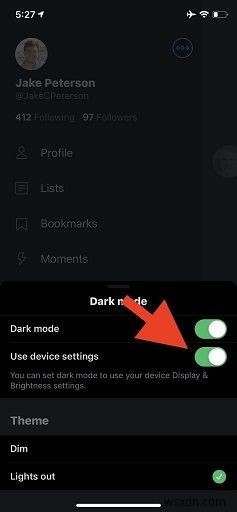
আপনি যদি আপনার iOS 13 ডার্ক মোড সেট আপ করতে আরও সহায়তা চান তবে এটি ডেডিকেটেড ডেভেলপমেন্ট টিমের কাছ থেকে পান। এবং, আমি আপনাকে সাহায্য করতে যাচ্ছি কিভাবে.
এছাড়াও iOS এ মোবাইল অ্যাপ ডেভেলপমেন্টের টিপস পড়ুন। আশা করি এই সমস্ত তথ্য আপনার জন্য সহায়ক হবে।
আসুন দেখা যাক আপনাকে কি করতে হবে।
আইওএস 13 ডার্ক মোডের জন্য চিত্রগুলি মানিয়ে নিন
বেশিরভাগ চিত্রগুলি iOS 13 ডার্ক মোডে দুর্দান্ত দেখায় এবং কখনও কখনও সেগুলি এমনভাবে পপ আউট হয় যা সত্যই বিশদ হাইলাইট করে। যাইহোক, আপনি এখনও কিছু চিত্র খুঁজে পেতে পারেন যা দেখতে কিছুটা বন্ধ বা অন্ধকার মোডের জন্য অনুপযুক্ত।
সুসংবাদটি হল যে আপনি ডার্ক মোডের জন্য চিত্রগুলিকে ঠিক একইভাবে পাঠ্য সামঞ্জস্য করতে পারেন৷
আপনাকে যা করতে হবে তা হল ক্যাটালগে ইমেজটি নির্বাচন করুন এবং পূর্বে করা হয়েছে, এবং অ্যাট্রিবিউট ইন্সপেক্টরে যেকোন, অন্ধকারে বৈশিষ্ট্য পরিবর্তন করুন। এখন চিত্রের গাঢ় চেহারা যোগ করুন এবং আমরা সম্পন্ন করেছি।
প্রোগ্রাম্যাটিকভাবে iOS 13 ডার্ক মোডে পরিবর্তনগুলি সনাক্ত করা
বিকাশকারীরা এমন পরিস্থিতির মুখোমুখি হতে পারে যেখানে তাদের iOS 13 ডার্ক মোডে প্রোগ্রামগতভাবে চেহারা পরিবর্তন করতে হবে। এইভাবে এটি করা হয়:
override func traitCollectionDidChange(_ previousTraitCollection: UITraitCollection?)
{
super.traitCollectionDidChange(previousTraitCollection)
let userInterfaceStyle = traitCollection.userInterfaceStyle // Either .unspecified, .light, or .dark
// Update your user interface based on the appearance
}ওভাররাইডিং traitCollectionDidChange চেহারা পরিবর্তন সনাক্ত করতে সাহায্য করে।
তারপর আমাদের শুধুমাত্র traitCollection.userInterfaceStyle খুলতে হবে।
এছাড়াও আপনি যাচাই করতে পারেন যে বিদ্যমান উপস্থিতিটি আপনার প্রয়োগ করা একটি নতুন পদ্ধতি ব্যবহার করছে কিনা:
override func traitCollectionDidChange(_ previousTraitCollection: UITraitCollection?) {
super.traitCollectionDidChange(previousTraitCollection)
let hasUserInterfaceStyleChanged = previousTraitCollection.hasDifferentColorAppearance(comparedTo: traitCollection) // Bool
// Update your user interface based on the appearance
}ইউজার ইন্টারফেস স্টাইল ওভাররাইড করা
সম্পূর্ণ অ্যাপ
আইওএস 13.0 বা তার পরবর্তী SDK-এর সাথে লিঙ্ক করা যেকোন অ্যাপ হালকা এবং অন্ধকার উভয় ক্ষেত্রেই সিস্টেম স্বয়ংক্রিয়ভাবে অপ্ট-ইন করে।
আপনার অ্যাপের ডার্ক মোড সমর্থনে কাজ করার জন্য অতিরিক্ত সময়ের প্রয়োজন হলে বা আপনার অ্যাপটিকে একটি একক স্টাইলে রাখতে চাইলে, আপনি আপনার অ্যাপের Info.plist ফাইলে UIUserInterfaceStyle কী (হালকা বা অন্ধকারের মান সহ) অন্তর্ভুক্ত করে অপ্ট-আউট করতে পারেন। .
এই কী সেট করার ফলে সিস্টেম ব্যবহারকারীর পছন্দকে উপেক্ষা করে এবং সর্বদা আপনার অ্যাপে নির্দিষ্ট চেহারা প্রয়োগ করে।
দ্রষ্টব্য: iOS 13 ডার্ক মোড সমর্থন করা দৃঢ়ভাবে উত্সাহিত করা হয়। আপনি যখন আপনার অ্যাপের ডার্ক মোড সমর্থনের উন্নতিতে কাজ করছেন তখন শুধুমাত্র সাময়িকভাবে অপ্ট-আউট করতে UI UserInterfaceStyle কী ব্যবহার করুন।
নির্দিষ্ট স্ক্রীন
iOS 13-এ, আপনি এখন নির্দিষ্ট ভিউ বা ভিউ কন্ট্রোলারে ইউজার ইন্টারফেস স্টাইল ওভাররাইড করতে পারেন। উদাহরণস্বরূপ, আপনি শুধুমাত্র একটি নির্দিষ্ট ভিউ কন্ট্রোলারকে iOS 13 ডার্ক মোডে রাখতে চাইতে পারেন, যখন আপনার অ্যাপের বাকি অংশ হালকা মোডে থাকে।
ইউজার ইন্টারফেস স্টাইল ওভাররাইড করতে, শুধুমাত্র উপরের ভিউ বা ভিউ কন্ট্রোলারে এই ভেরিয়েবলটিকে ওভাররাইড করুন এবং এটি সাব-ভিউতে প্রসারিত হবে:
// Inside a UIViewController
override func viewDidLoad()
{
super.viewDidLoad()
// Always adopt a dark interface style.
overrideUserInterfaceStyle = .dark
}ক্লোজিং নোট
নিবন্ধটি পড়ার জন্য ধন্যবাদ! এখানে আমরা কীভাবে iOS 13 ডার্ক মোডের জন্য একটি অ্যাপ সেট আপ করতে হয় তা অনুসন্ধান করেছি।
iOS 13 ডার্ক মোড স্মার্টফোন ব্যবহার করার জন্য একটি অনন্য স্ট্রেস-মুক্ত উপায় নিয়ে এসেছে। সম্ভবত আমরা একটি ভবিষ্যত দেখতে পাব যেখানে ডার্ক মোড সাদা ব্যাকগ্রাউন্ডের সাথে ডিফল্ট মোড প্রতিস্থাপন করবে।
এই কোডিং নির্দেশিকা এবং টিপস অনুসরণ করে আপনি সহজেই iOS 13-এ ডার্ক মোডের জন্য আপনার অ্যাপ সেট-আপ করতে পারেন।
আপনার যদি কিছু বিশেষজ্ঞের সাহায্যের প্রয়োজন হয়, iOS 13 ডার্ক মোড সম্পর্কিত প্রশ্নের জন্য iOS ডেভেলপারদের সাথে নির্দ্বিধায় যোগাযোগ করুন।
টুইটারে Fঅনুসরণ করুন আরো আপডেট: https://twitter.com/ValueCoders


